Sie fragen sich vielleicht, warum Sie die Sprachisolation auf dem iPhone aktivieren sollten – wenn Sie es nicht wussten, ist die Sprachisolation Apples Rauschunterdrückungsfunktion. Schließlich ist Ihr iPhone eines der besten Telefone auf dem Markt, was bedeutet, dass es ein gutes Mikrofon hat. Und wenn Sie AirPods oder einen anderen Satz der besten drahtlosen Kopfhörer verwenden, haben sie genauso viel Geld in die Entwicklung ihrer Mikrofone gesteckt. Reicht das nicht aus, um eine hohe Tonqualität bei Anrufen zu gewährleisten?
Nun, nein. Wenn Sie darüber nachdenken:Je empfindlicher das Mikrofon, desto mehr Ton wird es aufnehmen, einschließlich Umgebungs- und Hintergrundgeräusche. Etwas kontraintuitiv kann ein besseres Mikrofon Ihren Anruf möglicherweise verschlechtern. Die Qualität des Audiosignals kann höher sein, aber Ihre Stimme kann stummgeschaltet, übertönt oder durch andere Geräusche verloren gehen. Aus diesem Grund ist eine gezielte Rauschunterdrückungssoftware so wichtig und die Sprachisolationsfunktion von Apple wird Ihre Anrufe klären.
Die Sprachisolation unter iOS 15 ist eine nette kleine Funktion, die, wenn sie aktiviert ist, unerwünschte Rauschfrequenzen aus einem Anruf entfernt und dadurch den Klang Ihrer Stimme isoliert, um die Audioqualität Ihres Gesprächs zu verbessern. Beachten Sie, dass die Sprachisolierung derzeit nur für Anrufe über FaceTime funktioniert, sowohl Video als auch Audio, aber wir hoffen, dass Apple diese Funktion für normale Anrufe öffnet.
So aktivieren Sie die Sprachisolation auf dem iPhone.
So aktivieren Sie die Sprachisolation auf dem iPhone
- Öffne die FaceTime-App
- Öffnen Sie das Kontrollzentrum
- Tippen Sie auf das Mikrofonsymbol und dann auf Sprachisolierung
Lesen Sie weiter, um detaillierte Anweisungen für jeden Schritt zu sehen.
1. Öffnen Sie die FaceTime-App – Sie müssen keinen Anruf starten.
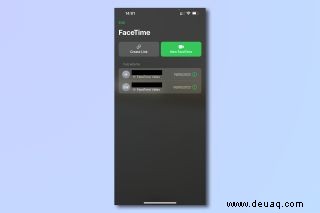
2. Ziehen Sie vom oberen Bildschirmrand nach unten um das Kontrollzentrum zu öffnen.

3. Tippen Sie auf das Mikrofonsymbol (oben rechts), um die Mikrofonmodus-Einstellungen zu öffnen, und wählen Sie Sprachisolation .
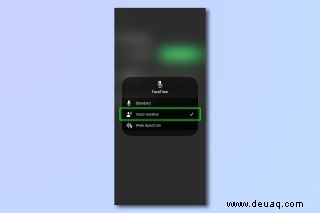
4. Alternativ können Sie Breites Spektrum auswählen aus dem Mikrofonmodus-Menü, damit Ihr iPhone Hintergrundgeräusche aufnehmen und priorisieren kann.
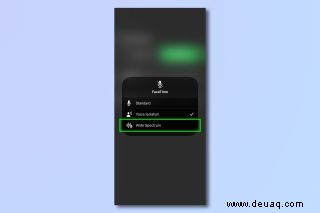
Jetzt, da Sie wissen, wie Sie die Sprachisolation auf dem iPhone aktivieren, sehen Sie sich doch unsere anderen iPhone-Anleitungen an, darunter, wie Sie einen WLAN-Hotspot auf dem iPhone einrichten, wie Sie Ihr altes iPhone länger halten, wie Sie RAM auf dem iPhone löschen, wie man TikTok-Videos als iPhone-Hintergrundbilder einrichtet und wie man den eingebauten Level auf dem iPhone verwendet.